怎么使用电脑查看网速 怎么查看电脑带宽和网速
说到用电脑看网速,咱们其实有不少简单又方便的办法呢!先说360安全卫士吧,很多人电脑上都有它,没装的话咱赶紧去官网下载个,别担心,超级好用。打开360安全卫士后,屏幕右下角常常会蹦出个悬浮球,鼠标一碰,马上能看到实时网速,简直就是速度小助手。更厉害的是,360里还有个【宽带测速器】,专门测网速,点开它,系统就自动帮你测了,完全不用额外装啥东西,超省心。
除了360,我们还可以用Windows自带的任务管理器,按 Ctrl+Shift+Esc,点“性能”标签,找到“以太网”或“Wi-Fi”,马上就能瞅见实时上传下载速度,一目了然,轻松又快。而如果你是Mac用户,也别急,点左上角苹果菜单,进“系统偏好设置”里的“网络”,带宽啥的都能查到,方便得很。
用命令行对网速感兴趣也没关系,打开CMD输入“ping”来测试连接速度,简单易用。你都不会信,只要动动手指头,秒知网速,好用又爽快。

怎么测试网站速度 怎么查看网页加载速度 各部分加载时间怎么看
要知道网站访问速度咋测,咱们可以借助两个大杀器:ping命令和站长ping工具。ping超简单,打开CMD,敲命令“ping www.example.com”,就能看到数据包来回的时间,时间越短,表示网站响应越快,够直观吧。想更精准点,就用站长ping工具(ping.chinaz.com),选择不同地区和线路,还能测全国表现,真是贴心到不行。
至于网页每一部分,比如图片、JS、CSS加载速度,那就得打开Chrome浏览器按F12调出开发者工具,点“Network”标签页,然后刷新页面(按F5),这时候各种资源的加载时间会一目了然,清清楚楚告诉你哪个东西拖慢了网页速度,方便debug得不要不要的。
另外,命令行能用“ping www.baidu.com -t”连续测,也挺牛的,虽然有点小枯燥,但简洁有效,挺适合小白党。总之,无论你是小白还是老司机,都有不一样的神器帮你把网速和网页速度看的清清楚楚,真心棒。
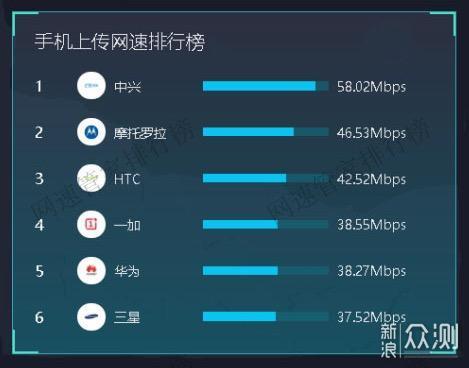
相关问题解答
-
用360安全卫士怎么看网速最方便?
哎哟,太简单啦!你只要打开360安全卫士,屏幕右下角那个悬浮球就是关键,鼠标一移上去,网速实时显示,瞬间知道自己网快不快。而且里面还有个“宽带测速器”,点它一测,马上给你出结果,真的是懒人必备,方便又靠谱! -
ping命令检测网站速度具体怎么操作?
嘿,打开CMD,输入“ping 网址”,比如“ping www.baidu.com”,它就会发送信号给网站,然后告诉你每次来回的时间,数字越小越棒!不止如此,你还可以加个-t参数持续测试,适合想密切监控网速的小伙伴,操作很简单,超级实用哦! -
怎么查看网页各个资源的加载时间?
你只要用Chrome浏览器,按F12打开开发者工具,切换到“Network”标签,然后刷新页面,看着那一条条加载时间走,图片啊,JS啊,CSS啊,全都有详细记录,瞬间知道哪个拖后腿,帮你快速优化网页,超酷炫! -
Windows系统查看实时网速简单快捷的方法是什么?
嘿嘿,那就任务管理器啦!按 Ctrl+Shift+Esc打开,点“性能”,选“以太网”或“Wi-Fi”,网速数字就跳出来啦!不用装软件,不用复杂操作,实时网速秒懂,这招绝对是新手和高手共用的小秘密,快去试试吧!









新增评论